インポート機能について
一括インポート方法についての説明になります。
前提として、インポートができるのは新規で作成する記事のみとなります。
既に作成された記事の更新を一括で行うことはできませんのでご了承ください。
インポート方法の手順として、記事管理内のインポートをクリックすると以下の画面が表示されます。
注意事項
- 入力必須項目は「title」「contentType」「content」の3つになります。
※上記3項目が最低限必要な項目になりますので、それ以外の項目が不要場合は列ごと削除か入力無しでの作成で問題ございません。 - ヘッダーの項目名は変更しないようお願いします。(項目の順番変更は可能です)
- 日付を入力する場合は「YYYY-MM-DDTHH:mm+09:00」といったisoformatが必要になります。
- contentTypeの項目は「text/plain」「application/json」「text/html」のいずれかのみ使用可能です。
- 必須項目以外の内容は入力無しでも問題ありません。
- 必須項目は適切な値が入っていない場合はエラーとなって結果が返って来ます。
- CSVの一つの行のデータサイズが400KBを超えるとエラーとなって結果が返って来ます。
インポート方法
CSVのファイルが準備完了後、ARTICLEの管理画面を開きインポートを選択します。
青枠のファイルアップロードに用意したCSVファイルをアップすると、アップロードボタンを押せるようになるので、アップロードを行い完了になります。
インポート結果は青枠の下の項目で表示されるようになっているので、インポートの成否はそちらから確認するようにお願いします。
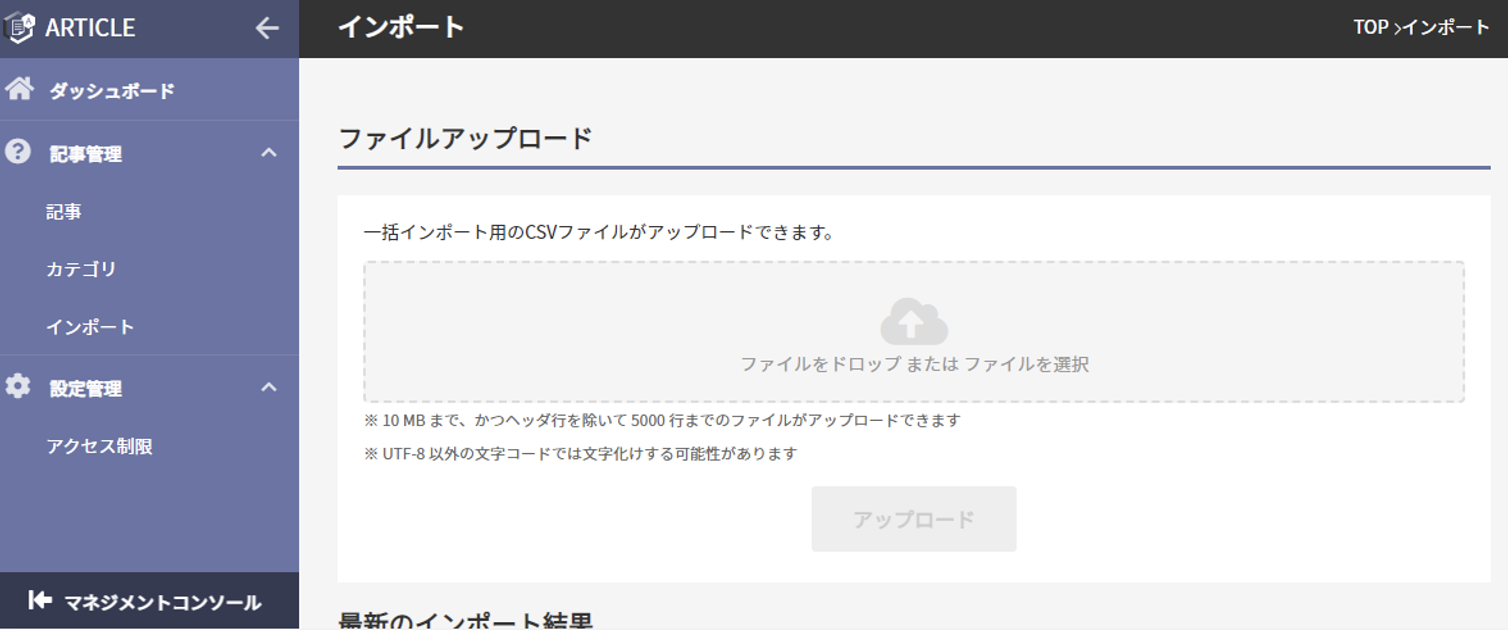
インポートの仕様
- 上書きインポートはできません。追加登録のみ対応。
- カテゴリの紐付けはできません。インポート後に管理画面から紐付けをしてください。
フォーマット
- 下表の通り
- 表外の項目をヘッダに設定した場合は無視される
- ヘッダ(カラム)は順不同
- 必須の項目はヘッダ・データのどちらも必要
- - の物は特に指定なし
- ヘッダよりデータの項目数が多い場合、はみ出したデータは無視される
文字コード
UTF-8
(改行コード)
指定無し
各種制限
文字長
- カラム毎に半角で 20 万文字以内
※20万文字を超えた場合、該当行のデータだけ登録失敗します。
登録上限
- ヘッダ行を除いて 5000 行
- CSV ファイルサイズが 10MB
エラー発生時の挙動
- フォーマットエラーの場合、処理は中断され全てのデータが取り込まれない
- 文字長制限を超える、ネットワーク障害、高負荷などで取り込み中に想定外のエラーが発生した場合、失敗した行だけスキップされ処理は継続する
カラムと画面項目の対応説明
最新のインポート結果
- CSV ファイルをアップロードすると、非同期で取り込み処理が開始され、プロセスがリアルタイムで表示される
- フォーマットエラーの場合、取り込みはされていないため件数は表示されず、「x行目: title は1文字以上入力して下さい。」などと表示される
- 行数はヘッダを 0 行目としている
- 一部のデータだけ登録に成功した場合、以下のように成功 / エラー件数が共に表示される
インポート履歴
- 各行の「詳細」は、「最新のインポート結果」と同じ内容
- リクエスト日時から 24 時間後に削除される
| ヘッダ | 対応する項目 | 必須 | フォーマット |
|---|---|---|---|
| title | タイトル | ○ | - |
| contentType | 本文のフォーマットタブ | ○ | text/html, application/json, text/plain のいずれか |
| content | 本文 | ○ | 改行可能 |
| summary | サマリ | - | - |
| articleDate | 記事日付 | - |
|
| startAt | 公開日 | - | 同上 |
| endAt | 公開終了日 | - | 同上 |